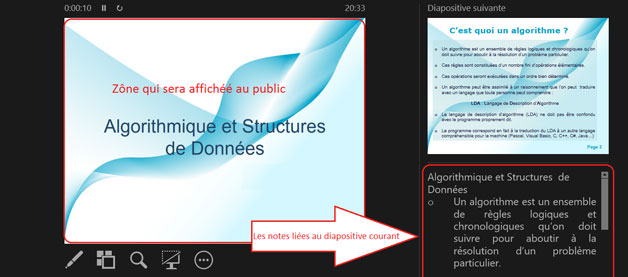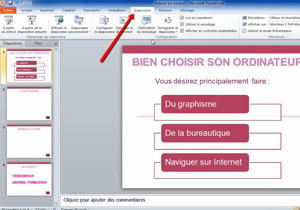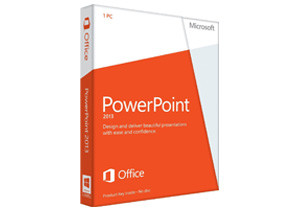Le diaporama est une sorte de document qui est dédié à être projeté dans un écran, soit sous forme audiovisuelle qui intègre une bande sonore ou soit sous forme d’une succession de diapositives dès que la présentation orale. Il s’agit donc d’une succession de diapositive qui est créée, soit avec un logiciel Powerpoint ou bien avec d’autres outils du même genre. En effet, les questions qu’on doit tenir en compte pour ce contexte sont : quelles sont les étapes qu’on doit suivre pour créer un diaporama PowerPoint commenté ? Quels conseils et astuces pour créer un bon diaporama ? Comment mettre en page un diaporama commenté en PowerPoint ? Et pourquoi créer un diaporama commenté en PowerPoint ?
Quelles sont les étapes qu’on doit suivre pour créer un diaporama PowerPoint commenté ?
Pour créer un diaporama PowerPoint commenté, il y a plusieurs étapes qu’on doit respecter. En effet, la première étape consiste à créer les diapositives PowerPoint. Pour cela, on peut faire de choix sur la fonctionnalité Disposition. En fait, cette étape permet de communiquer des informations à l’auditoire ou de séparer les nouveaux chapitres ainsi que sections dans la création, mais permet aussi de répertorier très efficacement la présentation de diaporama. En seconde étape, on doit choisir quel type de contenu pour qu’on puisse créer ce diaporama. En fait, afin de faciliter la compréhension d’une diapositive, il est essentiel de rendre compte de la mise en forme du contenu. En effet, pour que la présentation puisse lisible, il est important de choisir une taille de police plus de 16. La troisième étape consiste à sélectionner un thème ou un modèle de présentation. Pour cette étape, il n’est pas nécessaire de connaître toutes sortes de subtilités. Puis, on pourra choisir de démarrer avec une modèle vide. La quatrième étape consiste à mettre en pratique ainsi qu’à finaliser la création de ce diaporama.
Quels conseils et astuces pour créer un bon diaporama commenté en PowerPoint ?
Afin de créer un diaporama commenté en PowerPoint, il y a quelques astuces et conseils qu’on pourra aider à faire ça. Tout d’abord, l’ordinateur devra disposer d’un micro fonctionnel. Puis, après avoir activé le micro de l’ordinateur, à partir du PowerPoint, on doit passer dans le menu Diaporama et cliquer sur enregistrer le diaporama afin d’enregistrer la voix en la harmonisant avec des diapositives. Ensuite, on doit laisser cochés tous les éléments proposés, puis, il faut cliquer sur le Démarrer l’enregistrement. En fait, cet enregistrement s’arrête automatiquement à la fin du diaporama. Et au terme de l’enregistrement, il y a une icône qui apparait sur l’angle inférieur droit des diapositives enregistrées : celle-ci permet d’écouter l’audio de chaque diapositive. D’ailleurs, si on voudra mettre en exergue une zone du diaporama durant l’enregistrement, on pourra utiliser le pointeur laser virtuel dans le PowerPoint. Afin de l’allumer, il fait maintenir la touche CTRL enfoncée, et après, cliquer et glisser le bouton gauche de la souris afin qu’il pointe dans le contenu de la diapositive sur laquelle on voudra attirer l’attention.
Comment mettre en page un diaporama commenté en PowerPoint ?
Pour mettre en page le diaporama PowerPoint commenté, il faut tout d’abord ouvrir le logiciel PowerPoint. En général, on a toujours une diapositive vierge. Lorsqu’on voudra un type de diapositive particulier, on peut cliquer sur la flèche qui se trouve à côté de Nouvelle diapositive ou sur Disposition situant dans l’onglet Accueil à la rubrique Diapositives. Quand on clique sur les modèles de diapositive, on obtiendra une nouvelle diapositive. Ensuite, à l’aide d’un outil image, on a accès à l’onglet Format permettant de modifier l’image sélectionnée de façon plus basique qu’un outil de retouche photo, mais qui est nécessaire afin d’ajouter de légères modifications aux images ou si on ne dispose pas de logiciel adéquat. De plus, on procède à l’ajout ainsi que la mise en forme de texte sur PowerPoint. Pour cela, il faut aller sur l’onglet Insertion et cliquer sur Zone de texte, en dessinant un cadre de texte ou faisant un simple clic sur la diapositive. Et afin de centrer l’emplacement du texte, on va sur Aligner et cliquant sur « Centrer » afin de centrer horizontalement et verticalement. Enfin, on procède à la duplication des diapositives PowerPoint. En fait, le masque de diapositive est nécessaire lorsque les diapositives sont similaires au niveau du visuel, mais il est important de faire ultérieurement un tutoriel pour cette manipulation. Et afin de copier cette diapositive, dans le panneau de diapositives, il faut cliquer sur la diapositive, et puis Dupliquer la diapositive. Et après cela, la mise en page du diaporama powerpoint est terminée.
Pourquoi créer un diaporama commenté en PowerPoint ?
En principe, créer un diaporama PowerPoint offre de nombreux avantages. En premier, celle-ci rend les présentations professionnelles plus concrètes. En fait, le diaporama commenté permet d’illustrer ainsi que d’apporter de plusieurs éléments à une présentation. L’usage d’un diaporama offre la possibilité d’intégrer non uniquement du texte, mais également des images ou des graphiques. En second, celle-ci permet de faciliter les diverses explications lors des présentations. Et enfin, il permet de véhiculer une image positive de la présentation. En fait, un diaporama sert à présenter des informations, mais aussi à véhiculer une image. Il facilite également le suivi des présentations à l’audience.